
La barre des taches a disparu sur l’écran de votre PC Windows 10 et vous ne savez pas que faire pour résoudre ce problème ? Il est vrai que cette dernière est très utile car elle nous permet d’avoir un accès rapide à certaines applications et icônes que vous avez épinglées. Mais aussi elle vous permet d’accéder au menu Démarrer et à la barre de recherche Windows 10. Ne vous inquiétez pas, en général il ne s’agit pas réellement d’un dysfonctionnement mais plutôt d’un mauvais paramétrage. Donc pour vous aider au mieux dans cet article nous vous indiquerons comment accéder aux paramètres de la barre des tâches même lorsque cette dernière n’est plus affichée. Ensuite, si elle n’apparaît toujours pas, il est possible que cela soit dû a un problème d’affichage lié à l’Explorateur de fichiers Windows. Là encore nous vous expliquerons comment le corriger simplement. Enfin nous vous montrerons comment customiser la barre des tâches.
Comment rétablir la barre des taches sur un PC Windows 10 ?
Pour commencer, nous vous suggérons de vérifier s’il s’agit d’un problème de paramétrage de votre barre des tâches Windows 10. En effet, pour permettre à certains utilisateurs de visionner leur écran en entier. Il existe sur Windows 10 une fonctionnalité permettant de masquer automatiquement la barre. Ainsi cette dernière ne s’affiche que lorsque vous survolez avec la souris le bas de l’écran de votre ordinateur. Donc cela peut être à l’origine de la disparition de votre barre des tâches. Cela est très simple à corriger. Nous vous expliquons la procédure ci-dessous.
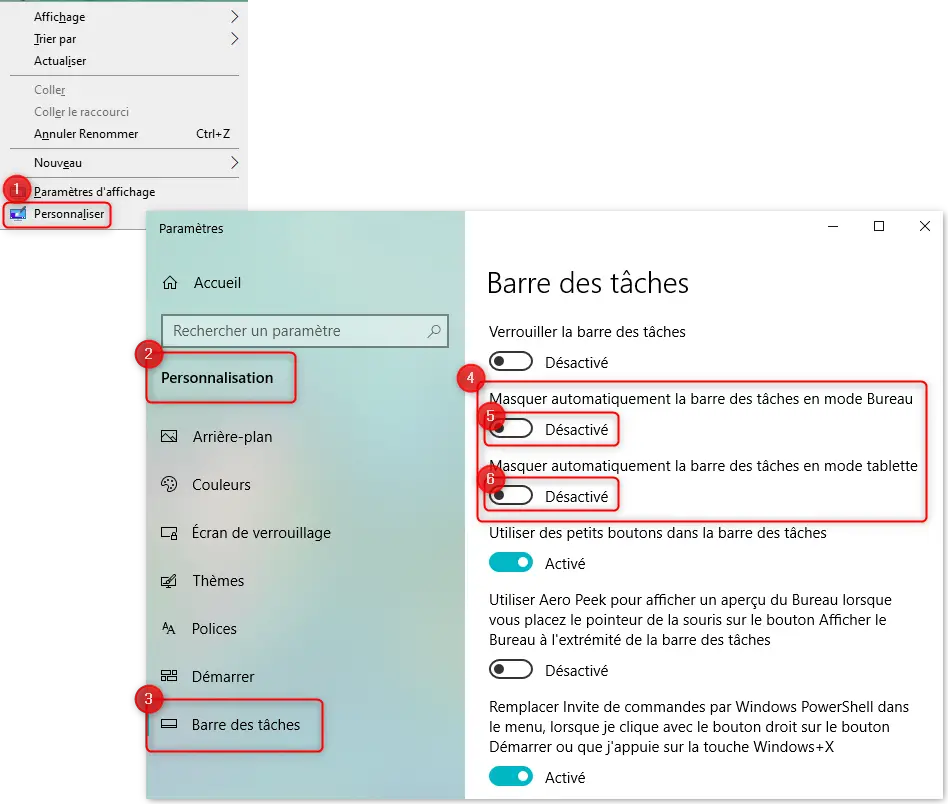
Pour rétablir la barre des tâches sur votre PC Windows. Procédez à la méthode ci-dessous :
- Faites un clic droit sur le Bureau Windows 10,
- Dans le menu contextuel choisissez « Personnaliser »,
- Puis dans les Paramètres de Personnalisation, dirigez-vous sur l’onglet « Barre des tâches »,
- Enfin désactivez les deux options suivantes :
- « Masquer automatiquement la barre des tâches en mode Bureau »,
- « Masquer automatiquement la barre des tâches en mode tablette ».
Autre proposition : si vous n’arrivez pas à accéder au menu contextuel en faisant un clic droit sur le Bureau. Alors nous vous suggérons d’utiliser le raccourci clavier Windows + i. Ce dernier vous permettra d’ouvrir les Paramètres Windows 10. Ensuite vous devrez choisir la rubrique « Personnalisation », puis vous rendre sur l’onglet « Barre des tâches » comme indiqué précédemment.
Si malgré ces explications la barre des tâches n’apparaît pas sur votre PC Windows, il s’agit alors d’un problème d’affichage.
Problème d’affichage sur Windows 10 qui bloque la barre des tâches :
Lorsque vous rencontrez des problèmes d’affichage sur votre PC Windows 10 et notamment avec la barre des tâches. Il est possible qu’il s’agisse d’un dysfonctionnement au niveau de l’Explorateur de fichiers. Pour le résoudre, il suffit de redémarrer le service à l’aide du Gestionnaire des tâches sur Windows. Nous détaillons la méthode juste en dessous.
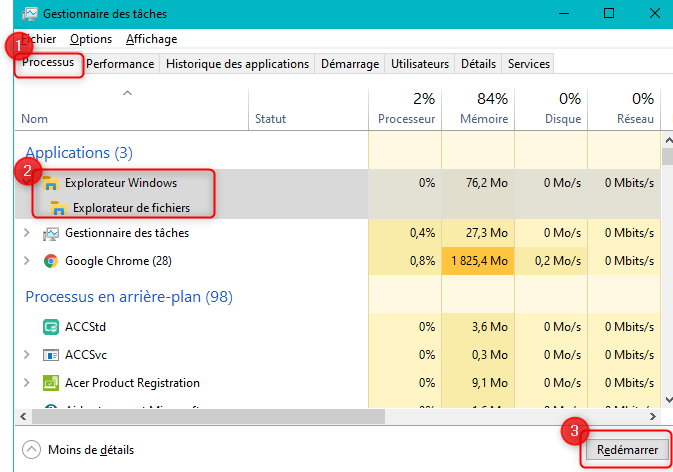
Pour redémarrer l’Explorateur de fichiers afin de résoudre un problème de barre des tâches invisible sur Windows 10. Suivez les étapes décrites ci-dessous :
- Ouvrez le Gestionnaire des tâches en utilisant le raccourci clavier Ctrl + Alt + Sup ou Ctrl + Maj + Echap,
- Ensuite dans l’onglet Processus, recherchez et sélectionnez « Explorateur Windows »,
- Une fois sélectionné, vous pourrez cliquer sur le bouton « Redémarrer », sinon vous pouvez faire un clic droit sur le service et sélectionner « Redémarrer » dans le menu contextuel.
Si vous souhaitez avoir plus d’informations concernant les problèmes d’affichage liés à l’explorateur de fichiers sur Windows 10. Nous vous recommandons de lire l’article suivant : PROBLÈME AVEC L’EXPLORATEUR DE FICHIERS WINDOWS 10
Paramétrer la barre d’outils sur Windows :
Et pour finir, lorsque vous aurez réussi à rétablir la barre des tâches sur votre écran de PC Windows 10. Vous pourrez la customiser. Effectivement vous avez la possibilité par exemple d’afficher ou non la barre de recherche Windows. Pour cela il suffit de faire un clic droit sur la barre des tâches, puis sélectionner « Rechercher » et choisir l’option qui vous convient.
Ensuite dans les Paramètres Personnalisation / Barre des tâches. Il est possible de :
- Choisir l’emplacement de la barre des tâches dans le champ « Position de la barre des tâches ».
- Et vous pourrez également sélectionner les icônes à afficher. Pour cela vous devrez cliquer sur « Sélectionner les icônes à afficher dans la barre tâches » dans la sous partie Zone de notification.
Si vous souhaitez avoir plus de détails sur la customisation de la barre des tâches Windows. Nous vous suggérons de consulter les articles suivants dédiés à ce sujet :
- COMMENT DIMINUER LA BARRE DES TÂCHES SUR WINDOWS 10
- COMMENT REMETTRE LA BARRE D’OUTILS EN BAS SUR WINDOWS 10
Pour conclure : Lorsque la barre des tâches Windows 10 a disparu sur votre ordinateur, il peut s’agir de deux choses. Dans un premier temps vous pourrez vérifier s’il s’agit d’un mauvais paramétrage qui va masquer automatiquement la barre des tâches dès qu’elle n’est plus survolée par la souris. Sinon il peut aussi s’agir d’un problème d’affichage lié à l’Explorateur de fichiers Windows. Pour chacun des cas, les solutions pour résoudre votre problème sont assez simples. Et si vous le souhaitez, vous pourrez également customiser la barre des tâches en fonction de vos besoins. Si malgré tout nos explications n’ont pas suffit à résoudre votre problème, vous pouvez contacter le support Microsoft.
